HP Scanjet 8270 Document Flatbed Scanner: Cum se utilizează adaptorul
Cum se utilizează adaptorul: HP Scanjet 8270 Document Flatbed Scanner
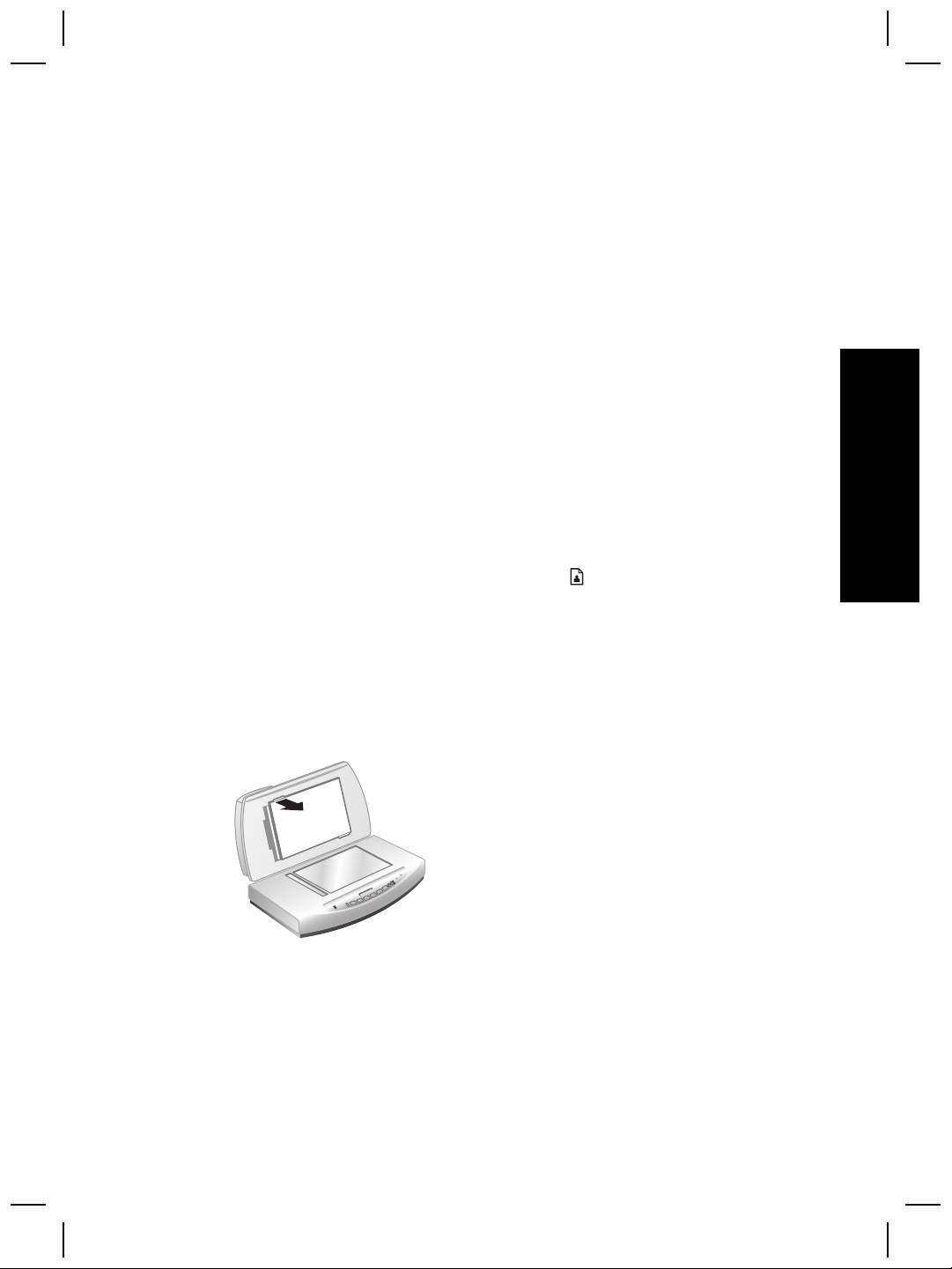
Cum se utilizează adaptorul
3
pentru materiale transparente
(TMA)
Puteţi utiliza adaptorul pentru materiale transparente (TMA) pentru a scana
diapozitive sau negative de 35 mm.
Sfaturi pentru scanarea materialelor transparente
● Pentru a scana elemente mai mari decât cele acceptate de TMA, aşezaţi
materialul transparent pe sticla scanner-ului, amplasaţi o coală albă de hârtie
deasupra materialului transparent, apoi scanaţi normal.
● Când scanaţi un diapozitiv sau un negativ de 35 mm, software-ul scanner-ului
Română
măreşte automat imaginea până la aproximativ 10 cm x 15 cm (4 x 6 inch). Dacă
doriţi ca imaginea finală să fie mai mare sau mai mică, utilizaţi instrumentul
Resize (Redimensionare) din software-ul scanner-ului pentru a stabili scara la
dimensiunea finală pe care o selectaţi. Scanner-ul va scana elementul la
dimensiunea selectată şi va ajusta rezoluţia de scanare în mod corespunzător.
● Pentru a scana pozitive, cum ar fi diapozitivele de 35 mm, sau negative utilizând
dispozitivul TMA, apăsaţi butonul Scanare film (
) de pe scanner sau faceţi clic
pe Scan Film (Scanare film) din HP Solution Center (Centrul de soluţii HP).
Scanarea diapozitivelor
Pentru a scana diapozitive de 35 mm, utilizaţi suportul pentru diapozitive inclus în
TMA-ul încorporat.
1. Ridicaţi capacul scanner-ului şi îndepărtaţi capacul dispozitivului TMA.
2. Scoateţi suportul pentru negative, dacă acesta este prezent, din suportul pentru
diapozitive.
Ghidul utilizatorului
15
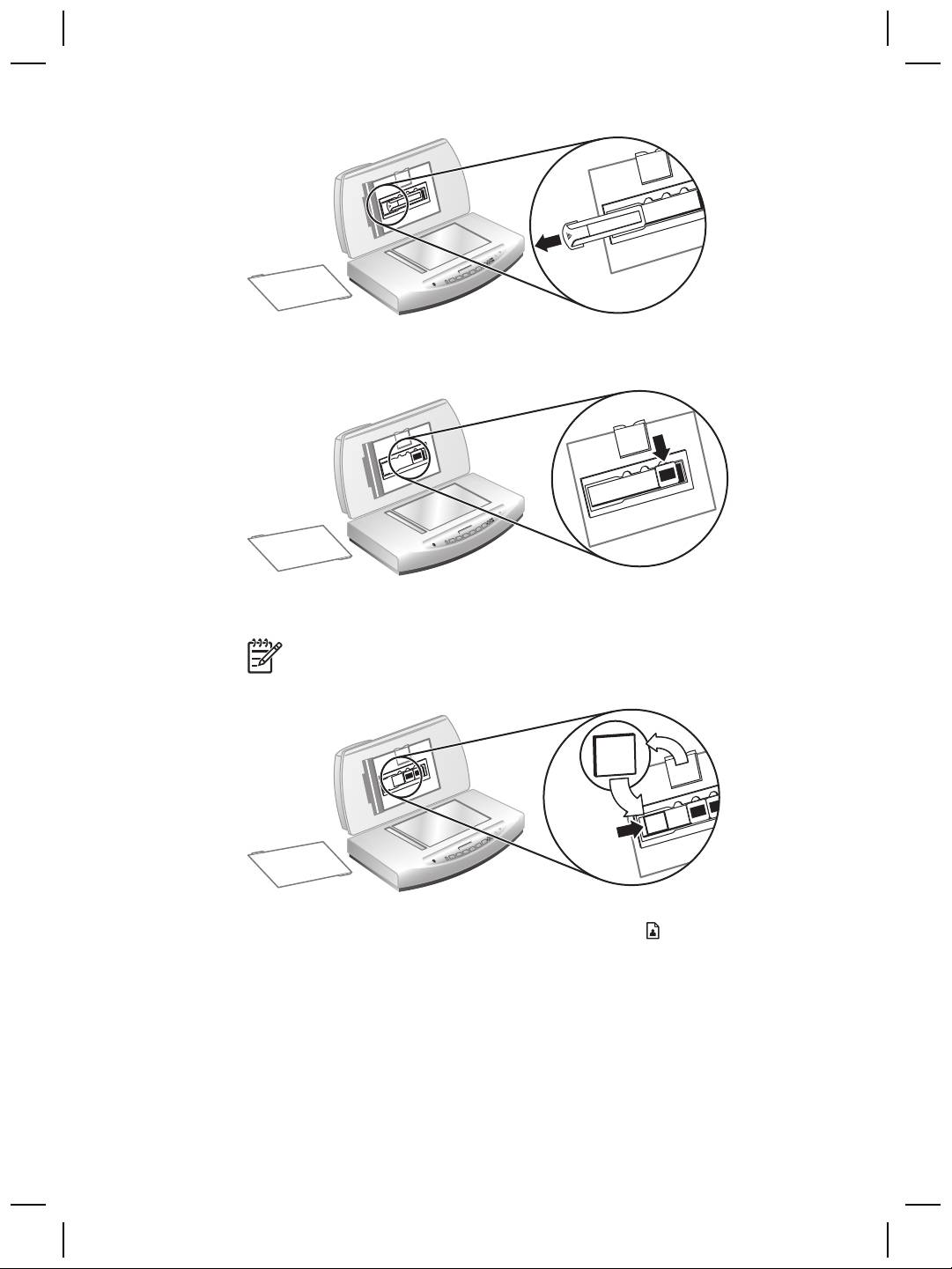
Capitol 3
3. Introduceţi maxim trei diapozitive în suport. Diapozitivele trebuie să fie aşezate cu
faţa în sus.
4. După ce aţi introdus şi ultimul diapozitiv, inseraţi scutul anti-lumină până când
atinge diapozitivele.
Notă Inserarea scutului anti-lumină previne afectarea imaginilor scanate
de lumina din exterior.
5. Închideţi capacul scanner-ului.
6.
Faceţi clic pe butonul Scan picture (Scanare imagine) (
).
Se va afişa caseta de dialog HP Scanning (Scanare HP).
7. Selectaţi Picture (Imagine).
8. Selectaţi Scan positives, including 35 mm slides, using the TMA (Scanarea
pozitivelor, inclusiv a diapozitivelor de 35 mm, utilizând dispozitivul TMA).
Dacă doriţi să previzualizaţi imaginea scanată, selectaţi caseta de validare Show
Preview (Afişare previzualizare) sau porniţi scanarea din HP Solution Center
(Centrul de soluţii HP).
9. Faceţi clic pe Scan (Scanare).
16
Scanner flatbed pentru documente HP Scanjet 8270
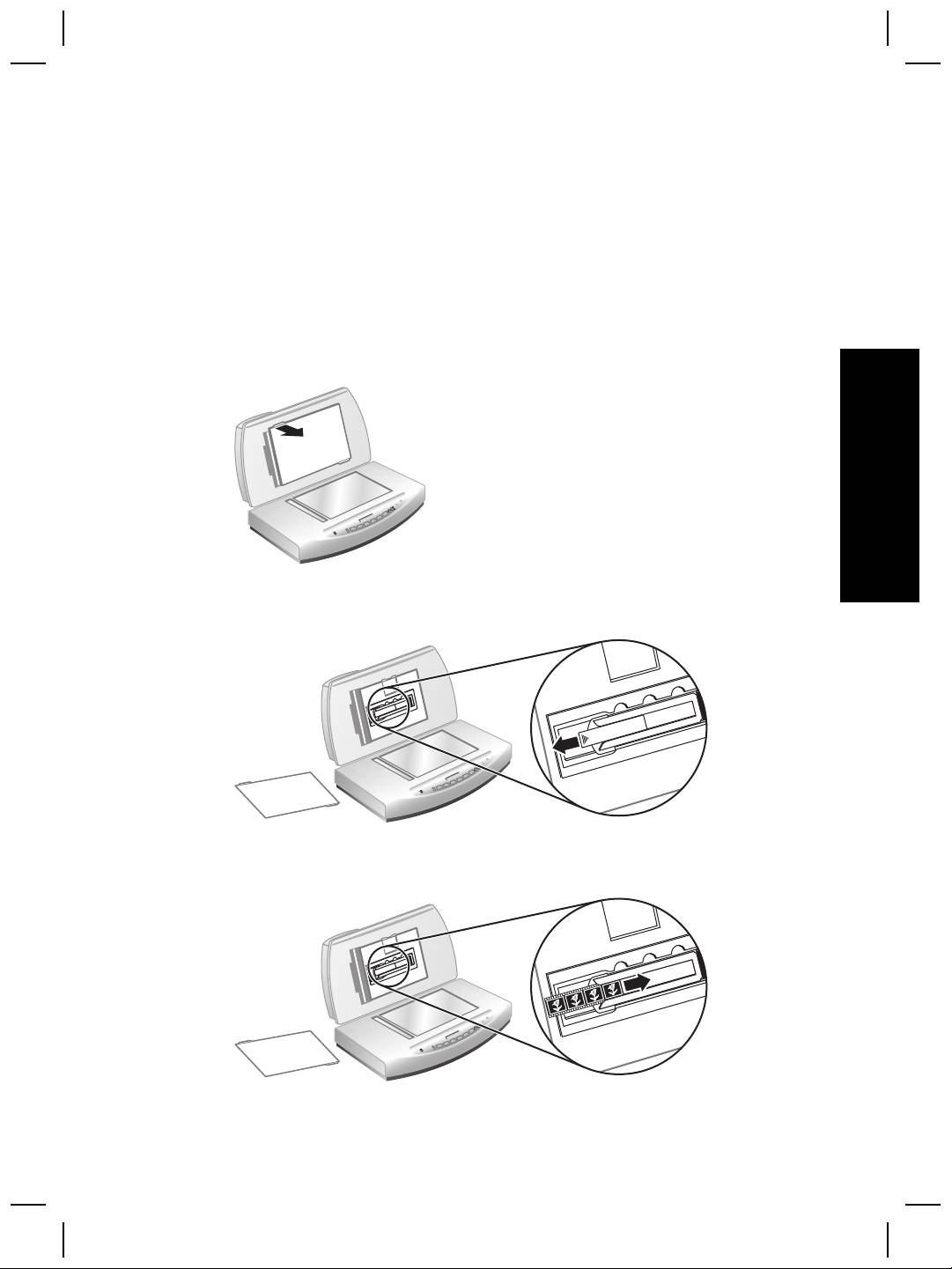
10. Pentru a finaliza scanarea, urmaţi instrucţiunile de pe ecran.
Rezultatul scanării este trimis către destinaţia selectată în caseta de dialog HP
Scanning (Scanare HP) .
11. După ce aţi terminat, scoateţi diapozitivele. Înlocuiţi scutul anti-lumină pentru
diapozitive, suportul pentru negative şi capacul TMA.
Scanarea negativelor
Pentru a scana negative de 35 mm, utilizaţi suportul pentru negative inclus în TMA-ul
încorporat.
1. Ridicaţi capacul scanner-ului şi îndepărtaţi capacul dispozitivului TMA.
Română
2. Scoateţi scutul anti-lumină din suportul pentru negative. Suportul de negative se
află în suportul de diapozitive.
3. Introduceţi o bandă de negative în suport astfel încât, după închiderea capacului,
partea lucioasă a negativelor să fie orientată spre sticla scanner-ului.
Ghidul utilizatorului
17
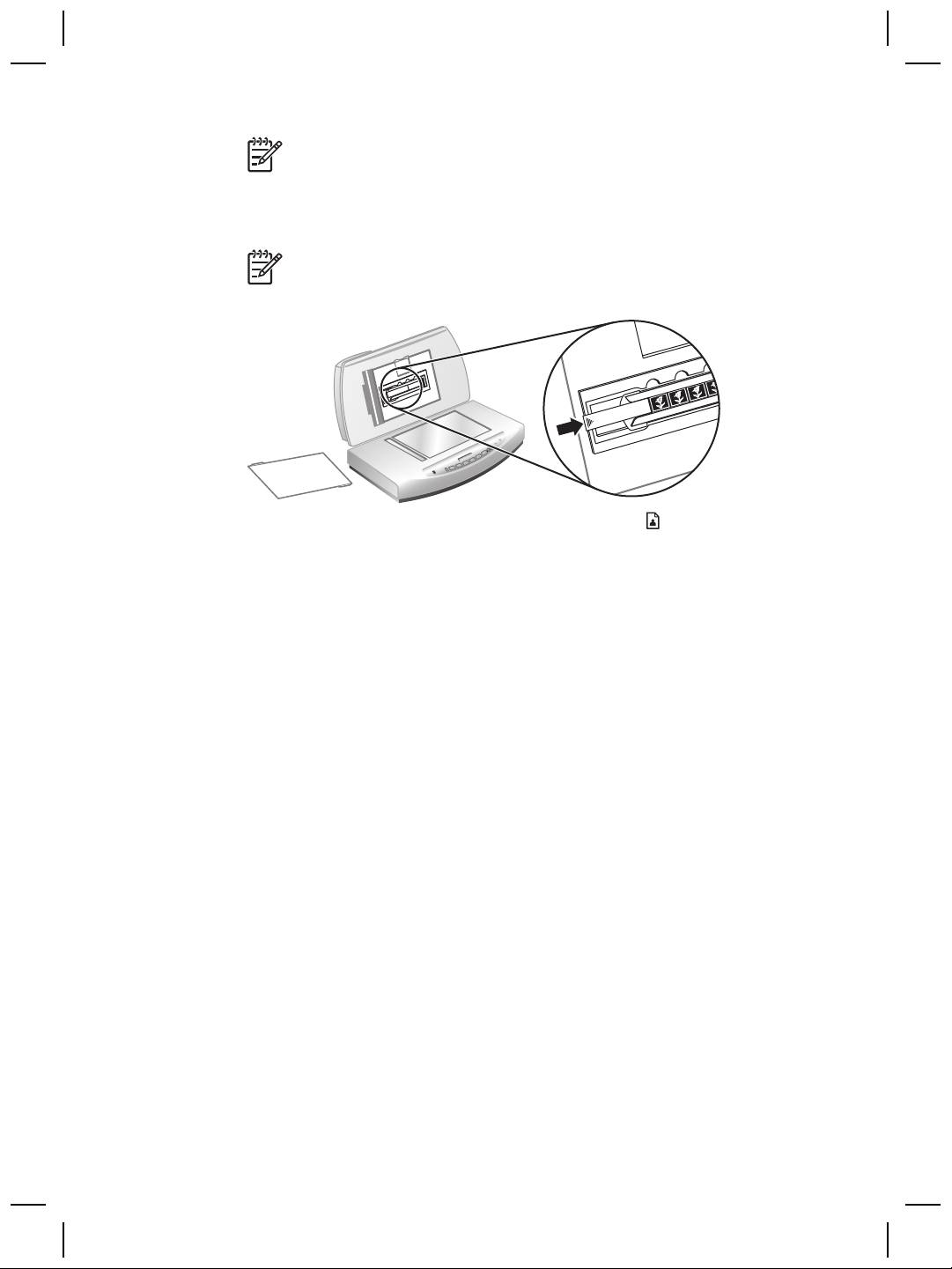
Capitol 3
Notă Negativele se pot deteriora uşor. Atingeţi-le numai pe laturi.
4. Dacă scanaţi o bandă cu mai puţin de patru cadre, introduceţi scutul anti-lumină
în suportul de negative până când atinge banda cu negative.
Notă Inserarea scutului anti-lumină previne afectarea imaginilor scanate
de lumina din exterior.
5.
Faceţi clic pe butonul Scan picture (Scanare imagine) (
).
Se va afişa caseta de dialog HP Scanning (Scanare HP).
6. Selectaţi Picture (Imagine).
7. Selectaţi Scan negatives using the Transparent Materials Adapter (TMA)
(Scanarea negativelor utilizând adaptorul pentru materiale transparente
(TMA)) .
Dacă doriţi să previzualizaţi imaginea scanată, selectaţi caseta de validare Show
Preview (Afişare previzualizare) sau porniţi scanarea din HP Solution Center
(Centrul de soluţii HP).
8. Faceţi clic pe Scan (Scanare).
9. Pentru a finaliza scanarea, urmaţi instrucţiunile de pe ecran.
Rezultatul scanării este trimis către destinaţia selectată în caseta de dialog HP
Scanning (Scanare HP) .
10. După ce aţi terminat, scoateţi banda cu negative. Înlocuiţi suportul pentru
negative, scutul anti-lumină pentru negative şi capacul TMA.
18
Scanner flatbed pentru documente HP Scanjet 8270
Оглавление
- Contents
- How to use the scanner
- How to scan from the automatic
- How to scan from the
- Care and maintenance
- Troubleshooting
- Product support
- Regulatory information and
- Περιεχόµενα
- Tρόπος χρήσης του σαρωτή
- Πώς γίνεται σάρωση από τον
- Φροντίδα και συντήρηση
- Αντιµετώπιση προβληµάτων
- Υποστήριξη προϊόντων
- Πληροφορίες κανονισµών και
- İçindekiler
- Tarayıcıyı kullanma
- Otomatik belge besleyiciden
- Saydam adaptöründen (TMA)
- Bakım
- Sorun Giderme
- Ürün desteği
- Yasal düzenleme bilgileri ve
- Содержание
- Работа со сканером
- Сканирование из устройства
- Сканирование из адаптера
- Уход и обслуживание
- Устранение неполадок
- Техническая поддержка
- Сведения о соответствии
- Spis treści
- Użytkowanie skanera
- Skanowanie z automatycznego
- Skanowanie za pomocą
- Czyszczenie i konserwacja
- Rozwiązywanie problemów
- Pomoc techniczna
- Informacje prawne i dane
- Tartalom
- A lapolvasó használata
- Beolvasás az automatikus
- Beolvasás a fólia- és
- Ápolás és karbantartás
- Hibaelhárítás
- Terméktámogatás
- Jogi tudnivalók és
- Obsah
- Práce se skenerem
- Skenování pomocí
- Skenování pomocí adaptéru pro
- Péče a údržba
- Řešení problémů
- Podpora produktů
- Informace o předpisech
- Obsah
- Používanie skenera
- Skenovanie pomocou
- Skenovanie pomocou adaptéra
- Starostlivosť a údržba
- Riešenie problémov
- Technická podpora
- Informácie o predpisoch a
- Sadržaj
- Kako koristiti skener
- Kako skenirati iz automatskog
- Kako skenirati iz dodatka za
- Čuvanje i održavanje
- Rješavanje problema
- Podrška za proizvod
- Regulacijski podaci i
- Cuprins
- Cum se utilizează scanner-ul
- Cum se scanează utilizând
- Cum se utilizează adaptorul
- Îngrijire şi întreţinere
- Depanare
- Asistenţă pentru produs
- Informaţii despre reglementări

